Adobe Acrobat Pro DC for Mac 是一个功能强大的多平台PDF创建解决方案,包括使用PDF文档的所有类型用户的简单和高级功能。对于一般用户来说,Adobe Acrobat Pro应用程序只是一个简单的PDF查看编辑器,但是,这个实用程序的功能远不止于此。
安装方法:
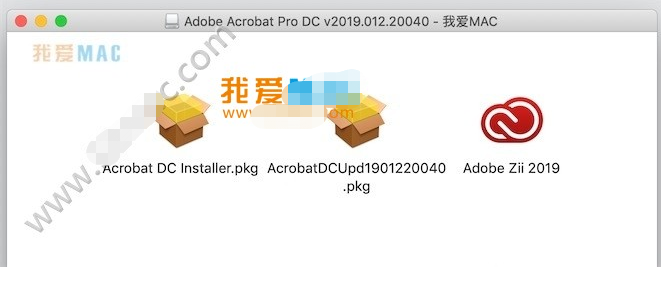
前言:请仔细查看安装教程,安装完再打开软件,中间先不要打开软件。
PJ版软件,不要更新,不要升级。另外,一定不要登录adobe ID。
1、软件下载完成后,打开dmg格式软件包如上图,里面有三个文件(第1个是安装文件,第2个是更新包,第3个PJ工具)。
打开 Acrobat DC Installer.pkg(第1个文件),进行安装。提示证书过期,如下图,不用管它,点击“继续”按钮往下安装即可。
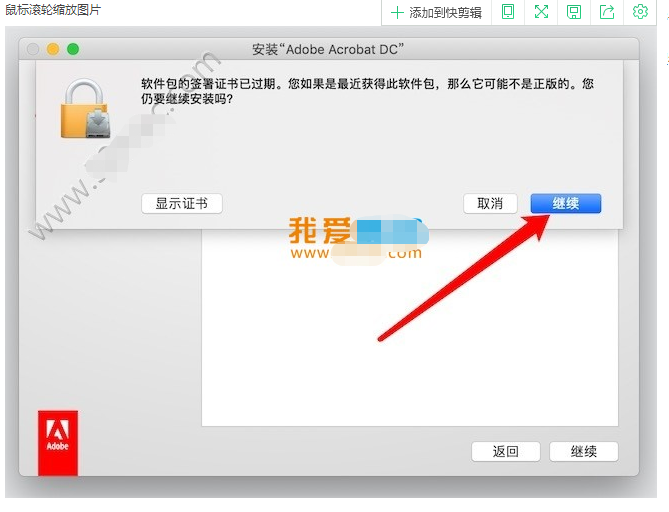
安装到“许可证”那步的时候,选择 使用试用版本,如下图,然后一直安装直到Adobe Acrobat Pro DC安装完成。安装完成后,不要打开软件,不要登录adobe账号。直接退出关闭软件,继续往下安装(全部PJ完了再打开软件)。
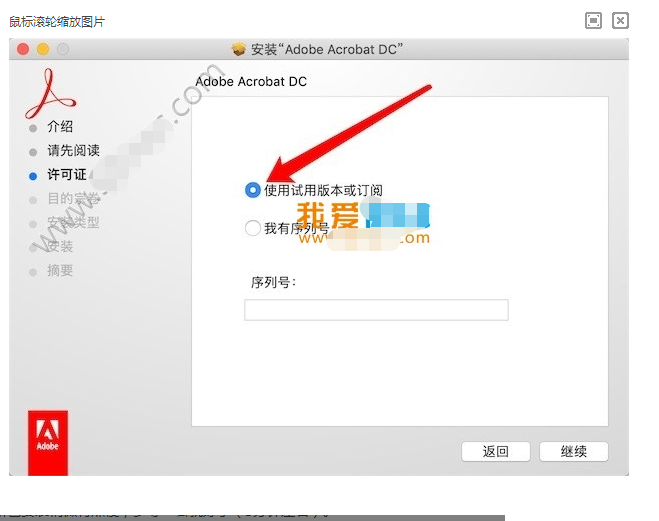
2、安装更新包。
回到下载的软件包,双击安装第二个文件 AcrobatDCUpd1901220040.pkg(更新包),默认安装。
更新包安装稍微有点慢,多等一会就好了(5分钟左右)。
3、PJ软件。
现在双击打开软件包中的第三个文件 “Adobe Zii 2019”,如下图,先不要点击任何按钮,不要任何操作。
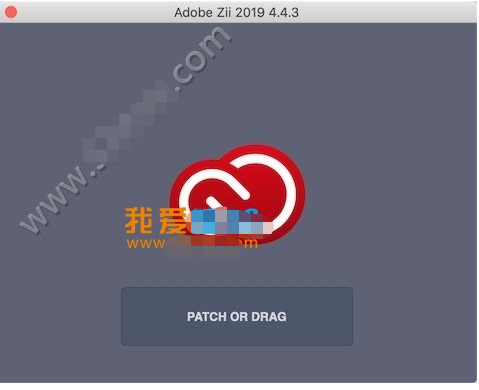
现在找到安装好的软件Adobe Acrobat的安装位置,在Finder -> 应用程序 -> Adobe Acrobat DC 文件夹下面。如下图,把安装好的软件 【Adobe Acrobat】 拖动到注册机上的 “PATCH OR DRAG” 按钮上。
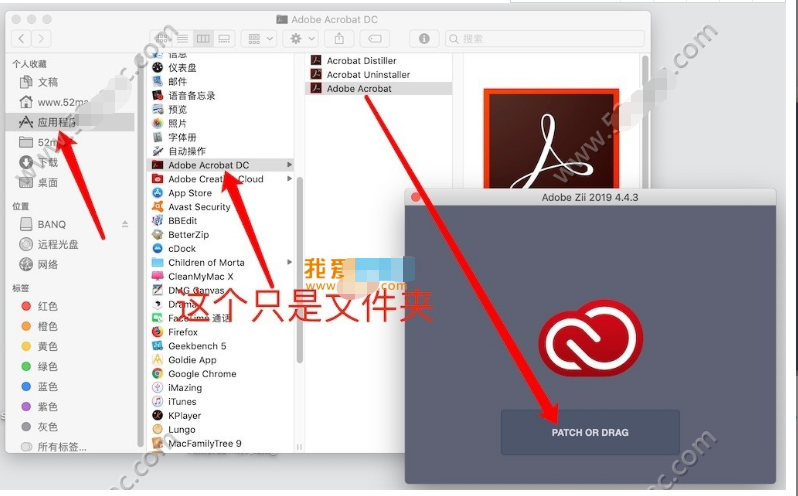
等下注册机会弹出个提示,权限不够需要授权,如下图,点击“OK”按钮,然后提示输入密码,输入你的电脑密码即可。
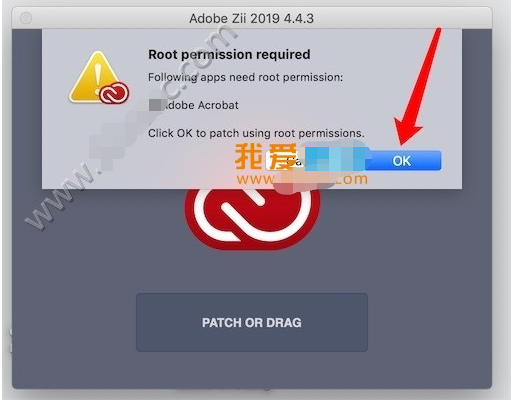
然后注册机会自动PJAdobe Acrobat,完成后,会出现绿色的提示“COMPLETED”,如下图。
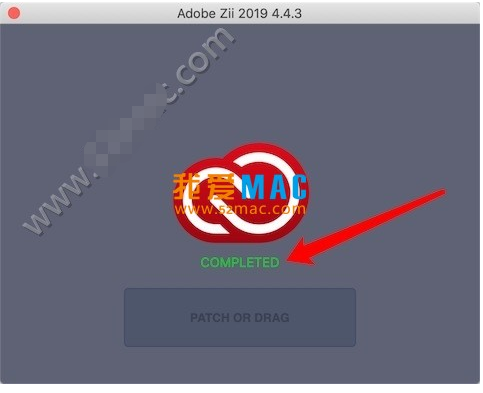
现在先关闭注册机“Adobe Zii 2019”(不关闭,下一步PJ不了)。
4、再PJ。
重新打开注册机“Adobe Zii 2019”,这次PJ的同目录下的Acrobat Distiller(注意:Acrobat Uninstaller是软件自带的卸载工具,不要PJ它,也无需PJ它),类似上面的第3步,简单一句话描述就是再次打开注册机,拖动Acrobat Distiller到注册机进行PJ。看下面的几张图吧。

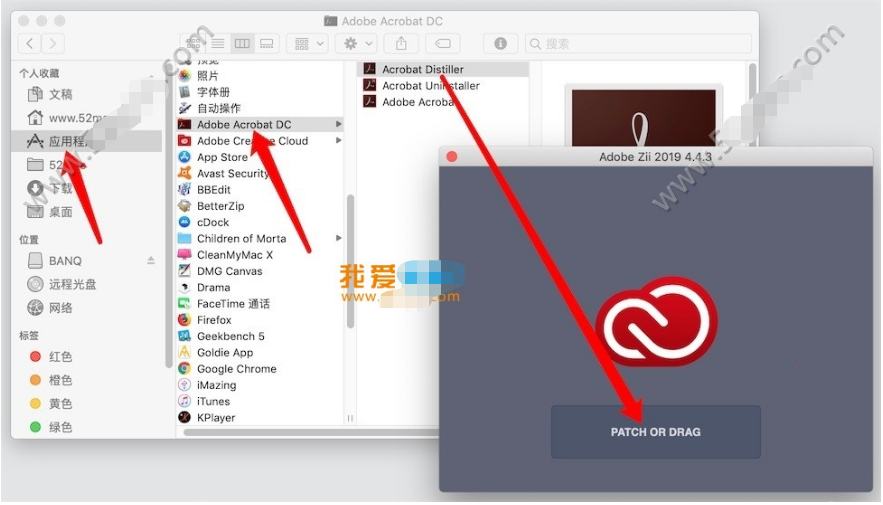
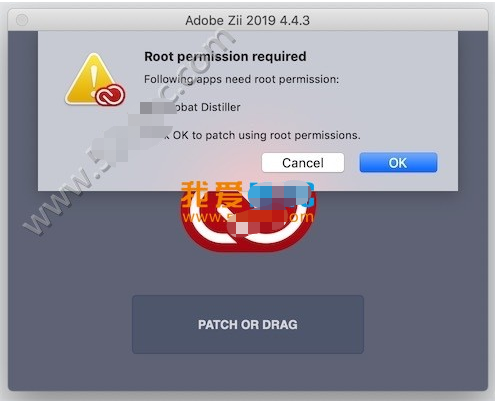
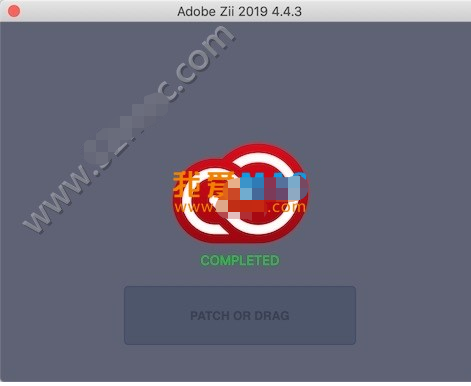
5、取消 Adobe Acrobat 软件的自动更新。
打开软件,点击软件左上角菜单栏 Acrobat Pro DC -> 首选项 -> 更新程序,如下图,自动安装更新选项 取消打勾,点击确定按钮。
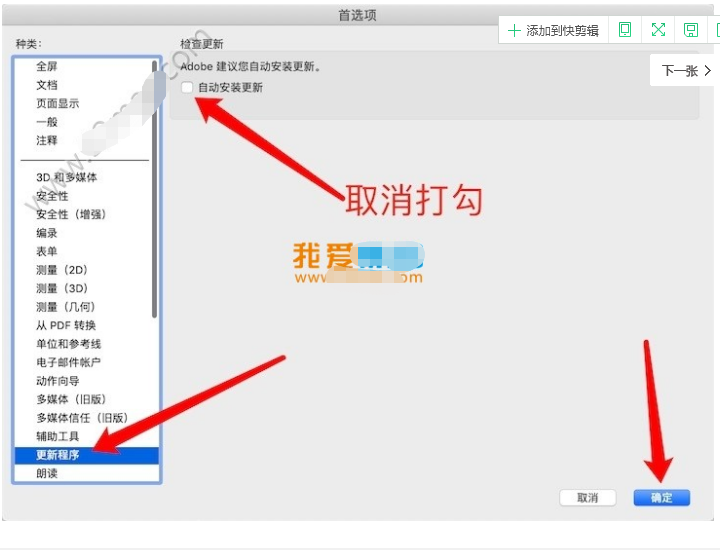
6、全部激活设置完成,享受吧!
打开软件不提示任何的注册激活和试用倒计时为PJ成功。
附图,如下图,如果这个地方显示了你的adobe ID账号了,那PJ肯定就失效了。
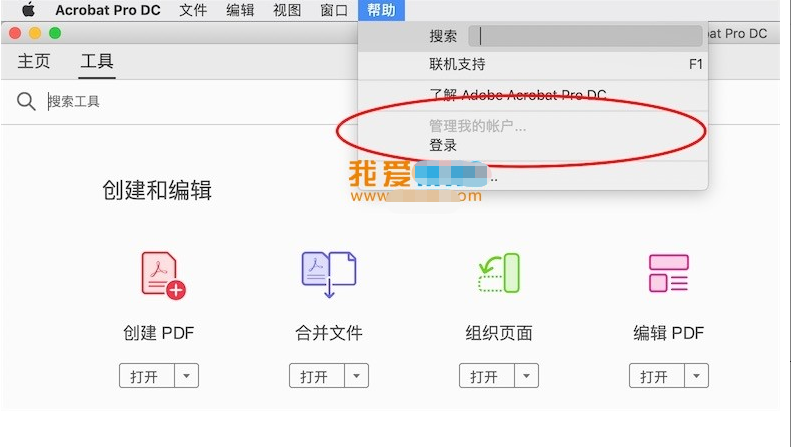
***使用Mac创建,编辑和转换PDF***
Adobe Acrobat Pro 其中一些最重要的功能是能够编辑PDF文件,创建PDF文件,创建和分析表单,简化审阅和批准,合并和组合文件,保护PDF文件以及创建符合标准的便携式文档。
更具体地说,Adobe Acrobat Pro允许您编辑PDF中的文本和图像,将PDF转换为Word,PowerPoint或Excel格式,或将Word,Excel和PowerPoint文件转换为PDF。
此外,您还可以从Web表单创建新PDF,将表单转换为可填写的PDF,收集表单响应,合并PDF,创建投资组合等等。
***内置PDF安全编辑器和密码保护***
Adobe Acrobat Pro也是一个值得信赖的OS X实用程序,用于保护您的便携式文档,只需点击几下,您就可以编辑文档的安全设置,删除和编辑安全信息,或设置PDF密码。
主窗口包含文档浏览器侧栏,PDF的主体以及右窗格中的“工具”,“签名选项”和“注释”部分。上方工具栏提供对基本或常用操作按钮的访问。
此外,Adobe Acrobat Pro附带了一个非常密集的“首选项”窗口,允许您从头开始自定义Acrobat。
***功能齐全的PDF编辑器,具有一系列安全功能***
其他一些值得注意的功能是它能够帮助您从Web表单创建新的PDF文件,更有效地创建PDF,或者为残障人士提供可访问性标准。
总结一下,Adobe流行的PDF实用程序提供了一个高度简化和适应性强的环境,可以帮助任何用户管理,保护,转换和使用PDF文档。
软件截图:
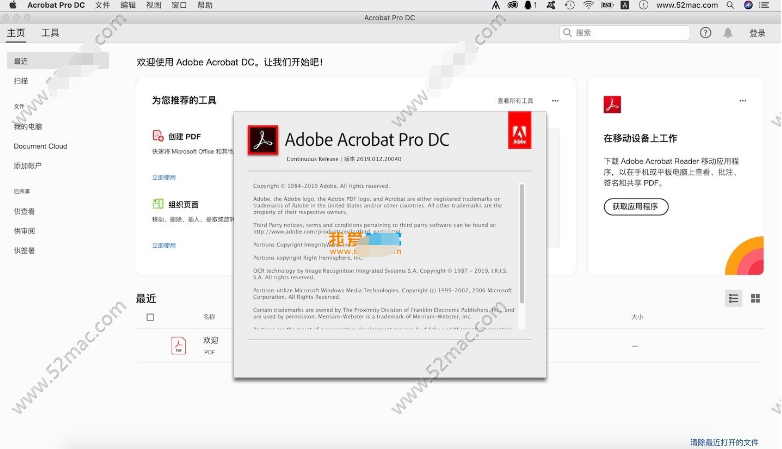
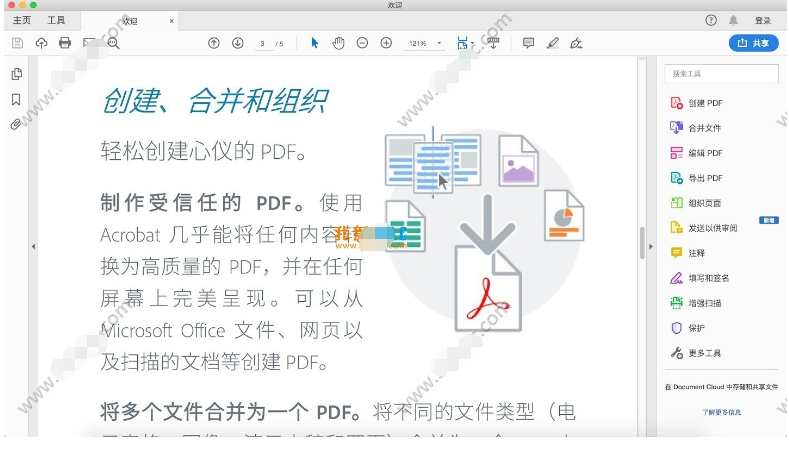
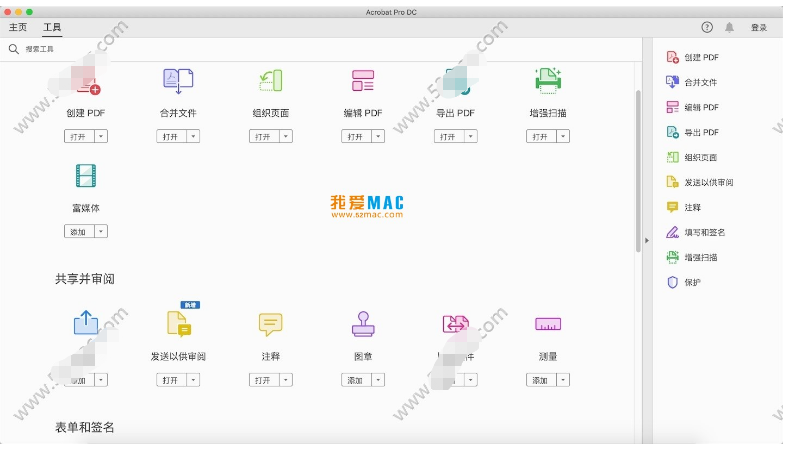
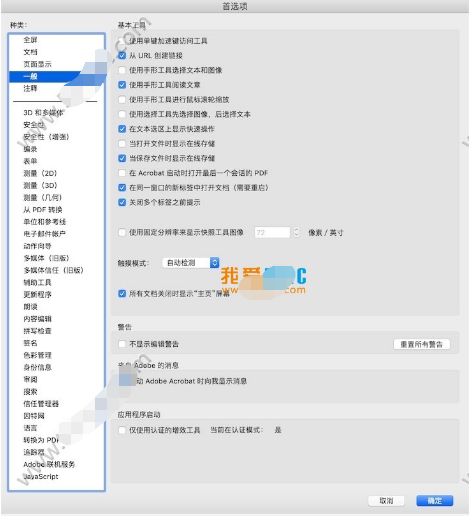
相关文件下载
 微信扫一扫打赏
微信扫一扫打赏
 支付宝扫一扫打赏
支付宝扫一扫打赏


M1 Mac 卡在“请先阅读”,怎么办
这个软件太老了,等一段时间吧,马上会加入苹果专题的 软件